Selenium中的Actions类:模拟鼠标键盘操作
发布时间: 2024-05-03 04:01:38 阅读量: 145 订阅数: 54 


c#模拟鼠标键盘操作的类封装
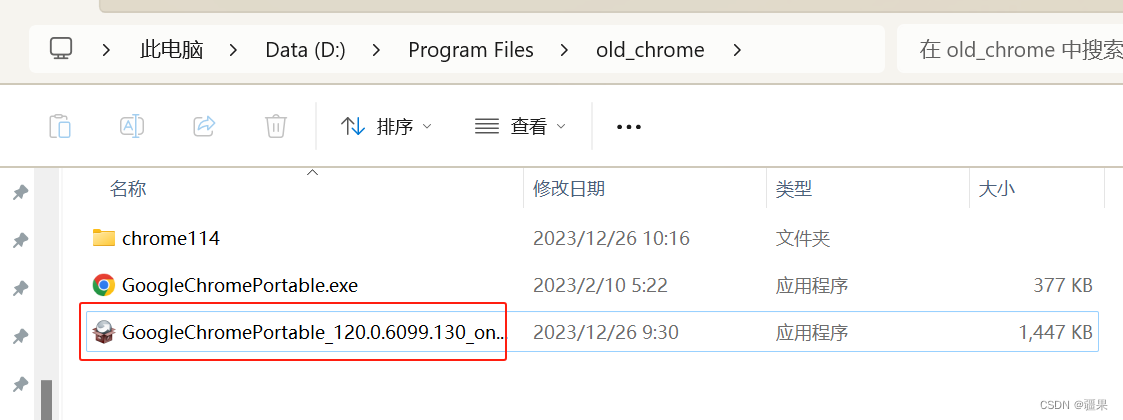
# 1. Selenium Actions类的简介**
Selenium Actions类是一个强大的工具,它允许测试人员模拟用户在Web应用程序中执行的鼠标和键盘操作。它提供了各种方法,使测试人员能够移动鼠标、点击元素、拖拽元素和输入文本。Actions类对于自动化复杂的Web交互和测试Web应用程序的可用性至关重要。
# 2. Actions类的基本操作
Actions类提供了模拟鼠标和键盘操作的各种方法,这些方法可以帮助我们自动化复杂的交互,例如移动鼠标、点击元素、拖拽元素和输入文本。本节将详细介绍Actions类的基本操作。
### 2.1 移动鼠标和点击操作
#### 2.1.1 move_to_element()方法
`move_to_element()`方法用于将鼠标移动到指定元素的中心。它接受一个WebElement对象作为参数,表示要移动到其上的元素。
```python
from selenium import webdriver
from selenium.webdriver.common.action_chains import ActionChains
driver = webdriver.Chrome()
driver.get("https://www.example.com")
element = driver.find_element_by_id("element_id")
ActionChains(driver).move_to_element(element).perform()
```
**逻辑分析:**
1. `ActionChains(driver)`:创建一个ActionChains对象,它将用于执行鼠标和键盘操作。
2. `move_to_element(element)`:将鼠标移动到`element`元素的中心。
3. `perform()`:执行操作链中的所有操作。
#### 2.1.2 click()方法
`click()`方法用于在当前鼠标位置单击鼠标左键。它不接受任何参数。
```python
from selenium import webdriver
from selenium.webdriver.common.action_chains import ActionChains
driver = webdriver.Chrome()
driver.get("https://www.example.com")
element = driver.find_element_by_id("element_id")
ActionChains(driver).move_to_element(element).click().perform()
```
**逻辑分析:**
1. `move_to_element(element)`:将鼠标移动到`element`元素的中心。
2. `click()`:单击鼠标左键。
3. `perform()`:执行操作链中的所有操作。
### 2.2 拖拽操作
#### 2.2.1 drag_and_drop()方法
`drag_and_drop()`方法用于将一个元素拖拽到另一个元素上。它接受两个WebElement对象作为参数,第一个参数表示要拖拽的元素,第二个参数表示要拖拽到的元素。
```python
from selenium import webdriver
from selenium.webdriver.common.action_chains import ActionChains
driver = webdriver.Chrome()
driver.get("https://www.example.com")
draggable = driver.find_element_by_id("draggable")
droppable = driver.find_element_by_id("droppable")
ActionChains(driver).drag_and_drop(draggable, droppable).perform()
```
**逻辑分析:**
1. `drag_and_drop(draggable, droppable)`:将`draggable`元素拖拽到`droppable`元素上。
2. `perform()`:执行操作链中的所有操作。
#### 2.2.2 drag_and_drop_by_offset()方法
`drag_and_drop_by_offset()`方法用于将一个元素拖拽到指定偏移量。它接受三个参数,第一个参数表示要拖拽的元素,第二个参数表示水平偏移量,第三个参数表示垂直偏移量。
```python
from selenium import webdriver
from selenium.webdriver.common.action_chains import ActionChains
driver = webdriver.Chrome()
driver.get("https://www.example.com")
draggable = driver.find_element_by_id("draggable")
ActionChains(driver).drag_and_drop_by_offset(draggable, 100, 50).perform()
```
**逻辑分析:**
1. `drag_and_drop_by_offset(draggable, 100, 50)`:将`draggable`元素拖拽到水平偏移量为100,垂直偏移量为50的位置。
2. `perform()`:执行操作链中的所有操作。
### 2.3 键盘操作
#### 2.3.1 send_keys()方法
`send_keys()`方法用于向当前焦点元素输入文本。它接受一个字符串作为参数,表示要输入的文本。
```python
from selenium import webdriver
from selenium.webdriver.common.action_chains import ActionChains
driver = webdriver.Chrome()
driver.get("https://www.example.com")
element = driver.find_element_by_id("input_id")
ActionChains(driver).send_keys_to_element(element, "text").perform()
```
**逻辑分析:**
1. `send_keys_to_element(element, "text")`:向`element`元素输入文本"text"。
2. `perform()`:执行操作链中的所有操作。
#### 2.3.2 key_down()和key_up()方法
`key_down()`和`key_up()`方法用于模拟键盘按键的按下和释放。它们接受一个键码作为参数,表示要按下的键。
```python
from selenium import webdriver
from selenium.webdriver.common.action_chains import ActionChains
from selenium.webdriver.common.keys import Keys
driver = webdriver.Chrome()
driver.get("https://www.example.com")
element = driver.find_element_by_id("input_id")
ActionChains(driver).key_down(element, Keys.SHIFT).key_up(element, Keys.SHIFT).perform()
```
**逻辑分析:**
1. `key_down(element, Keys.SHIFT)`:按下Shift键。
2. `key_up(element, Keys.SHIFT)`:释放Shift键。
3. `perform()`:执行操作链中的所有操作。
# 3. Actions类的组合操作**
### 3.1 鼠标和键盘操作的组合
**3.1.1 click_and_hold()方法**
`click_and_hold()`方法用于在元素上单击并按住鼠标按钮。该方法接受一个元素对象作为参数。
**参数说明:**
| 参数 | 类型 | 描述 |
|---|---|---|
| element | WebElement | 要单击并按住鼠标按钮的元素 |
**代码块:**
```python
from selenium import webdriver
from selenium.webdriver.common.action_chains import ActionChains
driver = webdriver.Chrome()
driver.get("https://www.example.com")
element = driver.find_element_by_id("element_id")
actions = ActionChains(driver)
actions.click_and_hold(element).perform()
```
**逻辑分析:**
该代码首先创建一个`ActionChains`对象,然后调用`click_and_hold()`方法在`element`元素上单击并按住鼠标按钮。最后,调用`perform()`方法执行该操作。
**3.1.2 context_click()方法**
`context_click()`方法用于在元素上执行右键单击操作。该方法接受一个元素对象作为参数。
**参数说明:**
| 参数 | 类型 | 描述 |
|---|---|---|
| element | WebElement | 要执行右键单击操作的元素 |
**代码块:**
```python
from selenium import webdriver
from selenium.webdriver.common.action_chains import ActionChains
driver = webdriver.Chrome()
driver.get("https://www.example.com")
element = driver.find_element_by_id("element_id")
actions = ActionChains(driver)
actions.context_click(element).perform()
```
**逻辑分析:**
该代码首先创建一个`ActionChains`对象,然后调用`context_click()`方法在`element`元素上执行右键单击操作。最后,调用`perform()`方法执行该操作。
### 3.2 多个操作的组合
**3.2.1 perform()方法**
`perform()`方法用于执行一组操作。它将所有已添加到`ActionChains`对象中的操作按顺序执行。
**代码块:**
```python
from selenium import webdriver
from selenium.webdriver.common.action_chains import ActionChains
driver = webdriver.Chrome()
driver.get("https://www.example.com")
element = driver.find_element_by_id("element_id")
actions = ActionChains(driver)
actions.move_to_element(element).click().perform()
```
**逻辑分析:**
该代码首先创建一个`ActionChains`对象,然后将`move_to_element()`和`click()`操作添加到该对象中。最后,调用`perform()`方法执行这两个操作。
**3.2.2 release()方法**
`release()`方法用于释放鼠标按钮或键盘按键。它通常在`perform()`方法执行后使用,以确保鼠标按钮或键盘按键已释放。
**代码块:**
```python
from selenium import webdriver
from selenium.webdriver.common.action_chains import ActionChains
driver = webdriver.Chrome()
driver.get("https://www.example.com")
element = driver.find_element_by_id("element_id")
actions = ActionChains(driver)
actions.click_and_hold(element).release().perform()
```
**逻辑分析:**
该代码首先创建一个`ActionChains`对象,然后将`click_and_hold()`和`release()`操作添加到该对象中。最后,调用`perform()`方法执行这两个操作。
# 4. Actions类的实践应用
### 4.1 表单填写和提交
#### 4.1.1 使用Actions类填写表单
使用Actions类填写表单时,可以模拟鼠标和键盘操作,从而实现自动填写表单的功能。具体步骤如下:
1. 找到表单元素并定位到该元素。
2. 使用`move_to_element()`方法将鼠标移动到表单元素上。
3. 使用`click()`方法点击表单元素,使其获得焦点。
4. 使用`send_keys()`方法输入表单数据。
**代码块:**
```python
from selenium import webdriver
from selenium.webdriver.common.action_chains import ActionChains
driver = webdriver.Chrome()
driver.get("https://www.example.com/form.html")
# 找到表单元素
username_field = driver.find_element_by_id("username")
password_field = driver.find_element_by_id("password")
# 使用Actions类填写表单
actions = ActionChains(driver)
actions.move_to_element(username_field).click().send_keys("admin").perform()
actions.move_to_element(password_field).click().send_keys("password").perform()
```
**逻辑分析:**
* `move_to_element()`方法将鼠标移动到表单元素上,使其获得焦点。
* `click()`方法点击表单元素,使其获得焦点。
* `send_keys()`方法输入表单数据。
* `perform()`方法执行动作链。
#### 4.1.2 使用Actions类提交表单
使用Actions类提交表单时,可以模拟点击提交按钮的操作。具体步骤如下:
1. 找到表单提交按钮并定位到该元素。
2. 使用`move_to_element()`方法将鼠标移动到提交按钮上。
3. 使用`click()`方法点击提交按钮,提交表单。
**代码块:**
```python
# 找到表单提交按钮
submit_button = driver.find_element_by_id("submit-button")
# 使用Actions类提交表单
actions = ActionChains(driver)
actions.move_to_element(submit_button).click().perform()
```
**逻辑分析:**
* `move_to_element()`方法将鼠标移动到提交按钮上,使其获得焦点。
* `click()`方法点击提交按钮,提交表单。
* `perform()`方法执行动作链。
### 4.2 拖拽操作的应用
#### 4.2.1 拖拽元素到指定位置
使用Actions类可以实现拖拽元素到指定位置的功能。具体步骤如下:
1. 找到要拖拽的元素并定位到该元素。
2. 使用`drag_and_drop()`方法将元素拖拽到指定位置。
**代码块:**
```python
# 找到要拖拽的元素
draggable_element = driver.find_element_by_id("draggable")
# 使用Actions类拖拽元素到指定位置
actions = ActionChains(driver)
actions.drag_and_drop(draggable_element, target_element).perform()
```
**逻辑分析:**
* `drag_and_drop()`方法将元素拖拽到指定位置。
* `perform()`方法执行动作链。
#### 4.2.2 拖拽元素进行排序
使用Actions类可以实现拖拽元素进行排序的功能。具体步骤如下:
1. 找到要排序的元素并定位到该元素。
2. 使用`drag_and_drop_by_offset()`方法将元素拖拽到指定位置。
**代码块:**
```python
# 找到要排序的元素
draggable_element = driver.find_element_by_id("draggable")
# 使用Actions类拖拽元素进行排序
actions = ActionChains(driver)
actions.drag_and_drop_by_offset(draggable_element, xoffset, yoffset).perform()
```
**逻辑分析:**
* `drag_and_drop_by_offset()`方法将元素拖拽到指定位置,其中`xoffset`和`yoffset`表示拖拽的偏移量。
* `perform()`方法执行动作链。
# 5. Actions类的进阶技巧
### 5.1 鼠标动作的模拟
#### 5.1.1 move_by_offset()方法
`move_by_offset()`方法允许你将鼠标移动到元素相对于其当前位置的特定偏移量。语法如下:
```python
move_by_offset(xoffset, yoffset)
```
其中:
* `xoffset`:相对于元素左上角的水平偏移量
* `yoffset`:相对于元素左上角的垂直偏移量
**代码示例:**
```python
from selenium import webdriver
from selenium.webdriver.common.action_chains import ActionChains
driver = webdriver.Chrome()
driver.get("https://www.google.com")
element = driver.find_element_by_name("q")
actions = ActionChains(driver)
actions.move_by_offset(100, 50).perform() # 将鼠标移动到元素左上角右下角100px和50px处
```
#### 5.1.2 hover()方法
`hover()`方法将鼠标悬停在元素上。语法如下:
```python
hover(element)
```
其中:
* `element`:要悬停的元素
**代码示例:**
```python
from selenium import webdriver
from selenium.webdriver.common.action_chains import ActionChains
driver = webdriver.Chrome()
driver.get("https://www.amazon.com")
element = driver.find_element_by_id("nav-link-accountList")
actions = ActionChains(driver)
actions.move_to_element(element).perform() # 将鼠标悬停在元素上
```
### 5.2 键盘快捷键的模拟
#### 5.2.1 key_down()和key_up()方法的组合
`key_down()`和`key_up()`方法可以组合使用来模拟键盘快捷键。例如,要模拟`Ctrl+C`快捷键,可以使用以下代码:
```python
from selenium import webdriver
from selenium.webdriver.common.action_chains import ActionChains
from selenium.webdriver.common.keys import Keys
driver = webdriver.Chrome()
driver.get("https://www.google.com")
element = driver.find_element_by_name("q")
actions = ActionChains(driver)
actions.key_down(Keys.CONTROL).key_down(Keys.C).key_up(Keys.CONTROL).key_up(Keys.C).perform() # 模拟Ctrl+C快捷键
```
#### 5.2.2 send_keys()方法的组合
`send_keys()`方法也可以组合使用来模拟键盘快捷键。例如,要模拟`Ctrl+V`快捷键,可以使用以下代码:
```python
from selenium import webdriver
from selenium.webdriver.common.action_chains import ActionChains
from selenium.webdriver.common.keys import Keys
driver = webdriver.Chrome()
driver.get("https://www.google.com")
element = driver.find_element_by_name("q")
actions = ActionChains(driver)
actions.send_keys(Keys.CONTROL, "v").perform() # 模拟Ctrl+V快捷键
```
0
0





